- GoPro videozapisi ponekad neće raditi, a u ovom ćemo vodiču odgovoriti zašto se vaši GoPlay videozapisi neće reproducirati na vašem računalu.
- Da biste riješili probleme s GoPro videozapisima, savjetuje se upotreba softvera za uređivanje videozapisa za njihovo uređivanje i rješavanje.
- Imajte na umu da 4K videozapisi neće raditi ispravno na nižim računalima, zato provjerite svoj hardver.
- Ako se GoPro videozapisi ne reproduciraju na računalu, možda ćete ih morati pretvoriti u nižu razlučivost ili upotrijebiti drugi media player.

Ovaj softver će popraviti uobičajene računalne pogreške, zaštititi vas od gubitka datoteka, zlonamjernog softvera, kvara hardvera i optimizirati vaše računalo za maksimalne performanse. Riješite probleme s računalom i uklonite viruse sada u 3 jednostavna koraka:
- Preuzmite alat za popravak računala Restoro koji dolazi s patentiranim tehnologijama (patent dostupan ovdje).
- Klik Započni skeniranje kako biste pronašli probleme sa sustavom Windows koji bi mogli uzrokovati probleme s računalom.
- Klik Popravi sve za rješavanje problema koji utječu na sigurnost i performanse vašeg računala
- Restoro je preuzeo 0 čitatelji ovog mjeseca.
GoPro je kamera visoke rezolucije koja može snimati 4K video. Nakon snimanja snimaka, mnogi korisnici GoProa prenijet će videozapise na svoja stolna ili prijenosna računala kako bi mogli reproducirati isječke s Windows 10 media playerima.
Međutim, Windows 10 media playeri ne igraju uvijek GoPro videozapisi za neke korisnike. Ovo je nekoliko rezolucija za popravljanje GoPro videozapisa koji se ne reproduciraju u sustavu Windows 10.
Kako mogu riješiti probleme s GoPro videozapisima?
1. Koristite Adobe Premiere Pro

Adobe Premiere Pro danas zauzima središnje mjesto za mnoge video urednike, a ne samo. Vjerovali ili ne, čini mnogo više od visokokvalitetnog zvuka i uređivanje videa.
Ako Windows 10 jednostavno odbije reproducirati GoPro videozapise, Adobe Premiere Pro može biti spas. Preuzimanje besplatne verzije nevjerojatno je jednostavno, a onda sve što morate učiniti je otvoriti video datoteku u njoj.
Ne ustručavajte se izvesti ga u drugi popularni format na računalu i otvoriti ga u uređaju po vašem izboru.
Osim što ćete lako riješiti svoj problem, velika je vjerojatnost da ćete Premiere pronaći daleko od prevladavajućeg, čak i ako ste novajlija, ali prepuna svake pojedine opcije i postavke koju zamislite.
A ako još uvijek niste uvjereni, sjetite se da se integrira s ostalim Adobe proizvodima koje već svakodnevno koristite.
Ostale sjajne značajke:
- Poboljšanja performansi
- Podrška za širok spektar formata i uređaja
- Precizno obrezivanje
- Podrška za animacije i video efekte

Adobe Premiere Pro
Adobe Premiere Pro je najbolji svjetski softver za uređivanje video zapisa koji lako može otvoriti i urediti GoPro videozapise.
2. Provjerite specifikacije sustava
- Pritisnite Upišite ovdje za pretraživanje gumb na programskoj traci sustava Windows 10 za otvaranje okvira za pretraživanje.
- Unesi informacije o sustavu u okviru za pretraživanje i kliknite System Information da biste otvorili prozor prikazan izravno ispod.
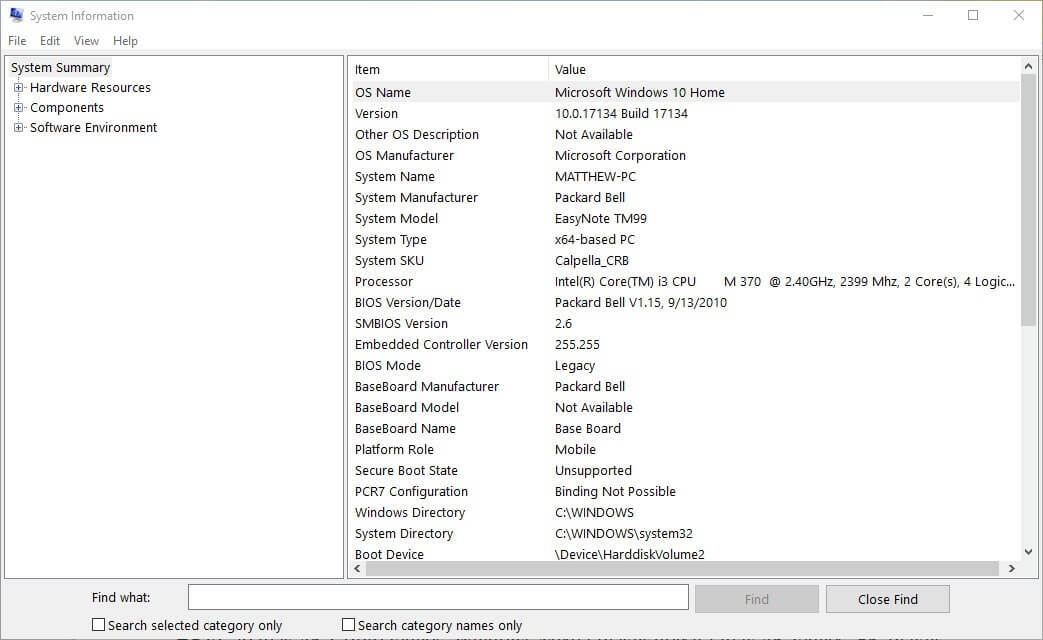
GoPro korisnici snimaju svoje videozapise u najvišoj razlučivosti 4K, što je upravo razlog zašto se neki korisnici GoPro videozapisa ne reproduciraju na računalu.
GoPro korisnici trebaju prijenosnike i radne površine viših specifikacija za reprodukciju svojih 4K videozapisa u sustavu Windows. Medijski softver ne reproducira 4K videozapise za korisnike s osobnim računalima koji ne udovoljavaju ovim minimalnim sistemskim zahtjevima za 4K:
- Video RAM: Jedan GB
- RAM: Osam GB
- CPU: Intel Core i7 četverojezgreni ili Intel Xeon E5 najmanje
- GPU: Bilo koji GPU viši od GeForce GTX 650 Ti, AMD A10-7800 APU, Intel HD Graphics 5000 i AMD Radeon HD 7000.
Neki će korisnici vjerojatno trebati nadograditi svoja prijenosna i stolna računala kako bi mogli reproducirati 4K GoPro videozapise. Korisnici mogu provjeriti svoje specifikacije sustava putem prozora Informacije o sustavu.
3. Reproducirajte GoPro Video s Media Playerom koji podržava HEVC

Ako se pitate kako reproducirati GoPro 4K video na računalu, trebat će vam media player koji podržava HEVC.
Windows Media Player ne reproducira 4K videozapise bez paketa kodeka Media Player. 5K Player, KMPlayer i VLC tri su najbolja media playera za 4K isječke. Dakle, instalirajte jedan od onih media playera.
4. Otvorite alat za rješavanje problema s reprodukcijom videozapisa
- Otvorite Cortanu klikom na Upišite ovdje za pretraživanje na programskoj traci.
- U okvir za pretraživanje unesite "rješavanje problema".
- Odaberite Rješavanje problema da biste otvorili aplikaciju Postavke kao na donjoj snimci.
- Odaberite Reprodukcija video zapisa i kliknite Pokrenite alat za rješavanje problema.
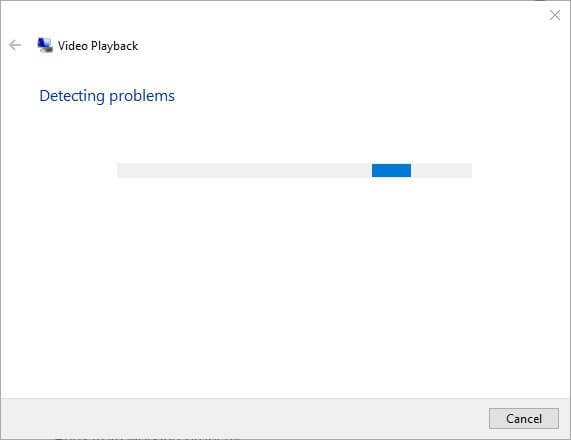
- Zatim prođite kroz predložene odluke alata za rješavanje problema ako ih ima.
Pokrenite skeniranje sustava kako biste otkrili potencijalne pogreške

Preuzmite Restoro
Alat za popravak računala

Klik Započni skeniranje pronaći probleme sa sustavom Windows.

Klik Popravi sve za rješavanje problema s patentiranim tehnologijama.
Pokrenite skeniranje računala pomoću alata za popravak Restoro kako biste pronašli pogreške koje uzrokuju sigurnosne probleme i usporavanja. Nakon završetka skeniranja, postupak popravka zamijenit će oštećene datoteke svježim Windows datotekama i komponentama.
Alat za rješavanje problema s reprodukcijom videozapisa u sustavu Windows 10 može riješiti probleme s reprodukcijom videozapisa. Stoga bi vam taj alat za rješavanje problema mogao dobro doći ako se GoPro videozapisi ne reproduciraju na računalu.
5. Pretvorite GoPro Video u format niže razlučivosti

- Pritisnite Preuzmite ručnu kočnicu 1.2.0 gumb na web mjestu Handbrake za spremanje čarobnjaka za postavljanje u mapu.
- Otvorite instalacijski program ručne kočnice da biste dodali video optimizator na Windows 10.
- pritisni Otvoreni izvor dugme.
- Klik Datoteka za odabir 4K GoPro isječka za pretvaranje u alternativnu razlučivost 1080p.
- Kliknite General na bočnoj traci Presets s desne strane prozora Handbrake.
- Zatim odaberite Brzi 1080p30 unaprijed postavljeno za pretvaranje video zapisa u MP4 isječak rezolucije 1080.
- pritisni pretraživati gumb za odabir izlazne mape u koju želite spremiti videozapis.
- Zatim pritisnite Pokrenite kodiranje dugme.
Korisnici koji ne mogu reproducirati 4K GoPro videozapise u sustavu Windows 10 mogu ih pomoću Handbrake pretvoriti u isječke 1080p.
To će vjerojatno osigurati da razlučivosti videozapisa nisu previsoke za stolno računalo ili prijenosno računalo, ali korisnici također mogu pretvoriti svoje GoPro isječke u one s razlučivostima nižim od 720p.
Ako želite reproducirati GoPro 4K video na računalu, pretvorba u nižu razlučivost pomoću Ručne kočnice možda je najbolja opcija, pogotovo ako koristite niže računalo.
6. Ispravite oštećene GoPro video datoteke

Ako se GoPro videozapisi ne reproduciraju na vašem računalu, moguće je da su videozapisi oštećeni tijekom postupka snimanja.
GoPro video datoteke mogu se oštetiti kad se kamera neočekivano isključi. Stoga će neki korisnici možda trebati popraviti oštećeni GoPro video.
GoPro kamere prikazuju SOS ikone za popravak koje ističu oštećene datoteke. Postavite SD karticu koja uključuje videozapis koji se ne reproducira u kameri.
Tada bi kamera mogla prikazati SOS signal na svom LCD zaslonu kad je uključena. Ako je to slučaj, pritisnite bilo koju tipku kad vidite ikonu popravka da biste popravili oštećenu datoteku.
7. Oslobodite RAM i memoriju diska
- Da biste zatvorili softver treće strane, desnom tipkom miša kliknite programsku traku i odaberite Upravitelj zadataka.
- Zatim odaberite suvišni softver treće strane naveden u odjeljku Aplikacije na kartici Proces.

- Pritisnite Završni zadatak gumb za zatvaranje odabranog softvera.
- Da biste oslobodili prostor na disku, u Cortanin okvir za pretraživanje unesite "čistač diska". Zatim kliknite Čišćenje diska da biste otvorili prozor prikazan u nastavku.

- Odaberite pogon C: i pritisnite u redu dugme.
- Odaberite Privremene datoteke i Koš za smeće potvrdni okviri. Korisnici mogu odabrati i neke druge potvrdne okvire kako bi oslobodili više prostora na tvrdom disku.
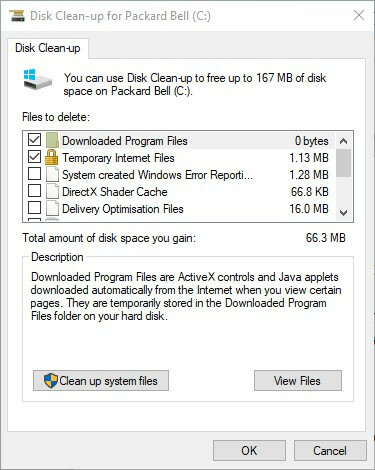
- Zatim pritisnite u redu dugme.
Windows 10 media playeri obično ne reproduciraju GoPro isječke jer su njihove 4K razlučivosti previsoke. Pretvaranje videozapisa u formate niže razlučivosti obično će osigurati reprodukciju.
Međutim, neki će korisnici možda trebati osloboditi RAM i pohranu tvrdog diska (za reprodukciju 4K) ili popraviti oštećene GoPro videozapise.
4K GoPro videozapisi također sadrže puno sistemskih resursa u sustavu Windows 10. Stoga bi neki korisnici možda trebali osloboditi RAM i prostora na tvrdom disku (za virtualnu memoriju) kako bi se osiguralo da ima dovoljno prostora za reproducirajte njihove 4K snimke.
 I dalje imate problema?Popravite ih pomoću ovog alata:
I dalje imate problema?Popravite ih pomoću ovog alata:
- Preuzmite ovaj alat za popravak računala ocijenjeno odličnim na TrustPilot.com (preuzimanje započinje na ovoj stranici).
- Klik Započni skeniranje kako biste pronašli probleme sa sustavom Windows koji bi mogli uzrokovati probleme s računalom.
- Klik Popravi sve za rješavanje problema s patentiranim tehnologijama (Ekskluzivni popust za naše čitatelje).
Restoro je preuzeo 0 čitatelji ovog mjeseca.
Često postavljana pitanja
Specifikacije vašeg sustava ili nedostatak RAM-a i pohrane na disku mogu vas spriječiti u reprodukciji GoPro videozapisa. Da biste saznali više potencijalnih uzroka i brzih rješenja, pogledajte ovo detaljan vodič.
Reprodukcija videozapisa sa SD kartice često dovodi do neprekidne reprodukcije, pa nemojte se ustručavati kopirati svoje videozapise na računalo Vanjski tvrdi disk prvi.
Za prijenos videozapisa priključite svoj GoPro kameru u računalo, a zatim uključite kameru. GoPro aplikacija trebala bi ga odmah otkriti, pa pritisnite Uvoz datoteka dugme.


